VS2017中使用的字体是什么以及如何更改和设置字体样式的详细指南
在现代软件开发中,IDE(集成开发环境)的使用变得愈发普遍,其中微软的Visual Studio 2017因其强大的功能和灵活性而受到广泛欢迎。本文将详细探讨VS 2017中使用的字体以及如何更改和设置字体样式的多个方面。首先,我们将介绍VS 2017默认使用的字体类型,这对用户了解其界面设计有重要意义。接着,我们将详细说明如何通过设置来修改这些字体,包括具体的操作步骤和注意事项。此外,我们还会讨论不同字体风格对代码可读性的影响,以及如何根据个人喜好来优化这些设置。最后,文章总结了整个过程的重要性,并给出了一些建议,以帮助用户提高编程体验。
1、VS 2017默认字体介绍
在Visual Studio 2017中,默认使用的字体是“Consolas”。这种等宽字体专为编程设计,其清晰可读性使得开发人员在编码时能够更轻松地识别各种符号和字母。此外,“Consolas”还支持多种字符集,使得程序员可以方便地处理不同语言和符号。
另一种常用的字体是“Courier New”,这也是一款经典的等宽字体,虽然比“Consolas”略显传统,但仍然被一些开发者所青睐。这两款字体都具有良好的排版效果,有助于减少视觉疲劳,提高代码阅读效率。
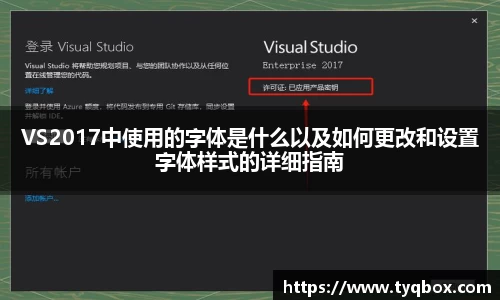
除了上述两种主要字体外,VS 2017还允许用户自定义其他类型的字体,根据自己的需求选择合适的显示效果。例如,一些开发者可能会选择“Lucida Console”或“DejaVu Sans Mono”等作为替代选项,为他们提供更多个性化体验。
2、如何更改VS 2017中的字体设置
要更改Visual Studio 2017中的字体设置,可以按照以下步骤进行操作:首先打开Visual Studio,然后点击顶部菜单栏中的“工具”选项,再选择“选项”。在弹出的窗口中,你可以看到多个配置选项,其中包括“环境”和“文本编辑器”。
接下来,找到并展开“环境”部分下的“fonts and colors”(即“字体和颜色”),此时你将看到一个可以选择不同元素如文本、背景等的列表。在这里,你可以选择需要修改其显示方式的项目,例如代码窗口或输出窗口,并进行相应调整。
最后,不要忘记保存你的设置。在完成所有修改后,点击应用按钮,然后关闭选项窗口。这时,你就会发现所有已修改的部分都已经生效,而新的视觉效果将大大改善你的编码体验。
3、不同字体风格与代码可读性
选择合适的编码字体风格,对于提升代码可读性至关重要。一些研究表明,不同类型的字符间距、字形以及整体设计会直接影响程序员在长时间工作时眼睛的舒适度。因此,在选择字号和行距的时候,应考虑到自身习惯及工作内容。
比如较大的字号通常能有效减少错误率,因为它们让每个字符之间保持了足够距离,从而避免了相似字符混淆的问题。而对于某些偏好紧凑布局的人来说,适当缩小字号则可以让屏幕上显示更多信息,提高工作效率。
此外,由于每位程序员都有自己独特的审美偏好,因此建议大家尝试多种组合,在实际运用中寻找最符合自己需求的一种方式。只有这样才能找到最具个人特色且高效实用的方法,从而提升整体编程体验。
4、个性化定制与优化建议
为了达到最佳编码效果,可以针对VS 2017进行个性化定制。例如,可以考虑改变编辑器背景颜色,使之与所选文字形成鲜明对比,这样不仅能减轻眼睛负担,还能提高集中力。同时,有些人喜欢夜间模式,将背景设为深色,同时配合亮色文字,也是一种流行趋势。
另外,还可以利用主题功能,该功能允许用户安装第三方主题包,以实现更加丰富多彩且符合个人审美需求的新界面。同时,通过调整工具栏的位置与大小,让自己的编码环境更加符合使用习惯,也是一种不错的方法。
总之,每位开发者都应根据自身需求不断摸索并尝试不同设置,这不仅有利于提升编码效率,也能令整个编程过程变得更加愉悦。因此,在日常工作中,不妨花一些时间去探索这些细节,以便创造出最理想化的软件开发环境。
总结:
综上所述,VS 2017中的默认字体虽然已经满足大多数开发者日常工作的需要,但灵活地调整和优化这些设置,无疑能够提升整体编程效率。无论是从视觉舒适度还是从实际操作便捷性来看,恰当地选择并调整编程环境中的各种元素都是十分必要的。
希望通过本文提供的信息,每位Visual Studio 2017用户都能够找到适合自己的编码方式,从而创造出一个既美观又实用的软件开发空间。在未来的发展过程中,不断探索与创新,将使我们在技术领域走得更远、更稳!

发表评论